Najkorisniji Mozilla Firefox about:config podešavanja
Stranica about:config u pregledniku Firefox je značajka koja omogućuje pristup naprednim postavkama, skrivenim ispod preglednika. Ove skrivene postavke konfiguracije nisu dostupne u prozoru standardnih opcija preglednika. Pogledajmo neke od najkorisnijih podešavanja Firefoxa about:config.
Kako mogu doći do o konfiguraciji u Firefoxu(Firefox) ?
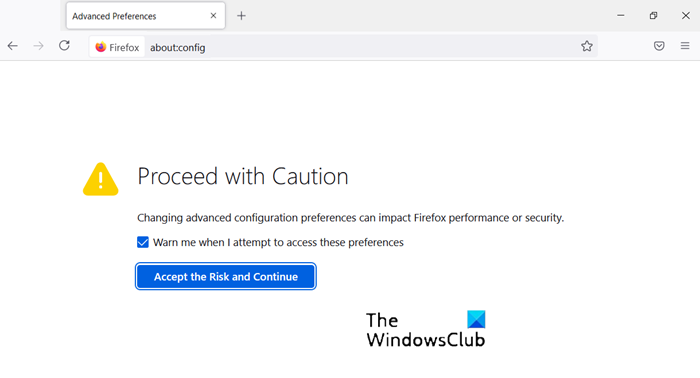
Za pristup naprednim postavkama Firefoxa, jednostavno upišite about:config u adresnu traku preglednika i pritisnite Enter . Nakon toga(Thereafter) trebali biste vidjeti stranicu s upozorenjem. Pritisnite gumb ' Bit ću oprezan(I’ll be careful) , obećavam(I Promise) ' i nastavite prema podešavanju postavki Firefoxa(Firefox) about:config.
Kako mogu koristiti about config u Firefoxu(Firefox) ?
U Firefoxu(Firefox) , about:config se odnosi ili na internu adresu kao što je about:preferences (stranica s opcijama(Options) ) ili about:support ( stranica s informacijama o rješavanju problema(Troubleshooting Information) ). Pogledajmo kako možemo koristiti about:config u Firefoxu(Firefox) .
Korisni Firefox about:config tweaks
Od svog početka, preglednik Firefox i ostao je vrlo prilagodljiv. Možete promijeniti njegovo zadano ponašanje promjenom postavki preglednika na stranici about:config. Pogledajte naš popis korisnih podešavanja Firefoxa(Firefox) about:config.
- Otvorite nove kartice na kraju
- Pregled kartica prilikom prebacivanja
- Onemogući unaprijed dohvaćanje web-stranica
- Povećajte performanse mreže
- Isključite siv URL
- Učinite Firefoxovu provjeru pravopisa(Spell Checker) korisnijom
- Dodajte(Add) više redaka(Rows) i stupaca na (Columns)stranicu nove kartice(New Tab Page) Firefoxa
- Odaberite(Select) sav tekst kada kliknete na URL traku
- Onemogućite provjeru kompatibilnosti(Compatibility Checking) za proširenja
- Onemogućite animacije za nove kartice
1] Otvorite nove kartice na kraju
Obično se svaka nova kartica pojavljuje uz trenutnu karticu, međutim, ako želite da se kartica otvori na kraju svih kartica, učinite sljedeće.
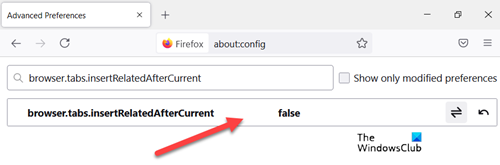
Potražite browser.tabs.insertRelatedAfterCurrent i promijenite vrijednost u False . Zadana vrijednost postavljena je kao True .
2] Pregled kartica prilikom prebacivanja
Da biste omogućili značajku Pretpregledi(Previews) u Firefoxu(Firefox) , idite na browser.ctrlTab.previews i promijenite zadanu vrijednost False u (False )True za pregled pregleda.
3] Onemogućite prethodno dohvaćanje web-stranica
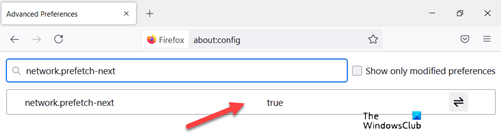
Genijalna značajka koja pomaže bržem učitavanju stranica, ali problem koji je naišao troši velik dio propusnosti. Zbog toga je najbolje da ga isključite kada imate sporu internetsku(Internet) vezu. Kako to radiš?
Potražite network.prefetch-next i prebacite se na vrijednost FALSE .
4] Povećajte performanse mreže
Za poboljšanje performansi mreže, potražite network.http.max-connections. Upravlja maksimalnim mrežnim vezama koje preglednik može istovremeno uspostaviti na bilo koji broj web poslužitelja.
Najnovija verzija Firefoxa(Firefox) podržava 900. Ako pronađete istu vrijednost, nemojte mijenjati. Ako nije, promijenite je na definiranu vrijednost.
5] Isključite siv URL
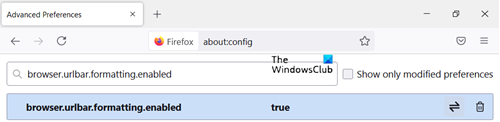
Pod pretpostavkom da ste otvorili stranicu about:config, potražite – browser.urlbar.formatting.enabled.
Dvaput ga kliknite da biste ga promijenili u False . Sada biste trebali pronaći URL-ove(URLs) koji prikazuju adresu u crnom tekstu. Također, Firefox skriva 'HTTP' u URL-ovima(URLs) tako da ih je lakše čitati.
Ako vam se ne sviđa i želite otkriti "HTTP" dio URL -a , potražite browser.urlbar.trimURLs i dvaput kliknite(Double-click) postavku da biste je promijenili u False .
To je to!
6] Učinite Firefoxovu provjeru pravopisa(Spell Checker) korisnijom
Da biste omogućili Firefox provjeru pravopisa(Firefox Spell Checker) u svim tekstnim okvirima, potražite: layout.spellcheckDefault i postavite njegovu vrijednost na 2. Sada, kako biste te retke učinili uočljivijim, promijenite njihovu vrijednost na sljedeći način.
- 0 za bez isticanja
- 1 za isprekidanu liniju
- 2 za duge točkice
- 3 za jednu ravnu liniju
- 4 za dvostruku podcrtanu crtu
- 5 za zadanu vijugavu liniju
7] Dodajte više redaka(Add More Rows) i stupaca na (Columns)stranicu nove kartice(New Tab Page) Firefoxa
Jednostavno prijeđite na about:config i potražite : browser.newtabpage.rows. Zatim browser.newtabpage.columns i svaki postavite na vrijednost koju želite. Sada će vam biti dat izbor da smjestite više web-mjesta na tu stranicu nove kartice.
8] Odaberite(Select) sav tekst kada kliknete na URL traku
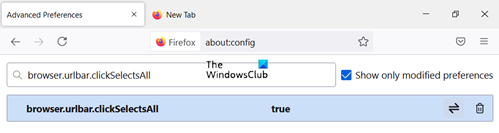
Idite na browser.urlbar.clickSelectsAll i Modify vrijednost.
- Netočno –(False –) postavite kursor na točku umetanja
- Istina – odaberite sav tekst na klik
Ako želite da razina zumiranja ostane ista za svaku web stranicu koju posjetite putem preglednika Firefox , jednostavno promijenite vrijednost browser.zoom.siteSpecific s Točno(True) na Netočno(False) . Zadana vrijednost je postavljena na True.
9] Onemogućite provjeru kompatibilnosti(Disable Compatibility Checking) za proširenja
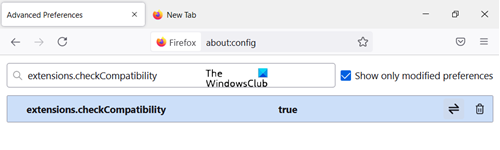
Otvorite about:config i desnom tipkom miša kliknite prazan prostor. Odaberite Novo(New) > Boolean i stvorite novu postavku pod nazivom: extensions.checkCompatibility.
Postavite njegovu vrijednost False .
10] Onemogućite animacije za nove kartice
Da biste onemogućili animacije za nove kartice, Firefoxovu značajku " Grupe kartica(Tab Groups) ", pronađite i postavite prve dvije od njih na False
- preglednik.kartice.animirati
- preglednik.panorama.animate_zoom
- browser.fullscreen.animateUp
That’s all there is to it! Jesam li propustio neko korisno podešavanje? Dodajte to u komentare i pomozite.(Did I miss some useful tweak? Do add it in the comments and help out.)
Ovi Firefox savjeti i trikovi(Firefox tips and tricks) također bi vas mogli zanimati.
Related posts
Kako uvesti podatke za prijavu iz datoteke u Mozilla Firefoxu
Pet najboljih dodataka za kupone dostupnih za Mozilla Firefox
Kontroler brzine videa za Mozilla Firefox i Google Chrome
Fx_cast dodaje podršku za Chromecast na Mozilla Firefoxu
Čini se da se Mozilla Firefox sporo pokreće
Napravite prečace InPrivate ili Incognito za Firefox, Chrome, Edge, Opera ili Internet Explorer
Kako izbrisati kolačiće na Firefoxu u sustavu Windows i macOS -
Mozilla Firefox nastavlja usporavati na Windows PC-u
Kako koristiti emulator mobilnog preglednika u Chromeu, Firefoxu, Edgeu i Operi -
Kako prikvačiti web stranicu na programsku traku ili izbornik Start u sustavu Windows 10
Kako postaviti proxy poslužitelj u Chromeu, Firefoxu, Edgeu i Operi
Kako izbrisati kolačiće na Androidu (Chrome, Firefox, Opera, Samsung Internet)
Kako teško osvježiti stranice u vašem pregledniku, na Macu (Safari, Chrome, Firefox i Opera)
Kako omogućiti Flash u Firefoxu -
Kako omogućiti DNS preko HTTPS-a u Firefoxu
Dodatak se nije mogao preuzeti zbog neuspjeha veze
Kako sinkronizirati kartice između preglednika Edge, Chrome i Firefox
Neka Firefox prikazuje kontrole medija na zaključanom zaslonu sustava Windows 10
Omogućite autentifikaciju u dva koraka u Mozilla Firefoxu za Windows 10
5+ načina za prilagodbu Mozilla Firefoxa
